Багатодоріжковий режим, це режим в якому ви можете зводити кілька треків до єдиного звучанням, наприклад у вас є записаний мінус (музика) і запис вокалу (пісня) і вам їх потрібно з'єднати, як раз для цього і потрібен багатодоріжковий режим.
Для того щоб перейти в багатодоріжковий режим Adobe Audition скористайтеся перемиканням між режимами:
Ви побачите багатодоріжковий режим програми. Щоб додати звук на якусь доріжку просто перетягніть його зі списку:
Переконайтеся що ви перебуваєте в цьому режимі.
Для видалення семпли клікніть по ньому мишкою і натисніть клавішу Delete на клавіатурі. Для переміщення семпли натисніть по ньому правою кнопкою миші і ведіть в сторону. Для того щоб перейти в режим редагування просто клацніть двічі клацнувши по семплів. Для копіювання семпли натисніть клавішу Ctrl. не відпускаючи клавіші натисніть по семплів правою кнопкою миші і ведіть в сторону:
Для видалення частини семпли, обведіть частина яку хочете видалити і натисніть клавішу Delete. Для того щоб вимкнути семпл на доріжці, натисніть по ньому правою кнопкою миші і виберіть Mute.
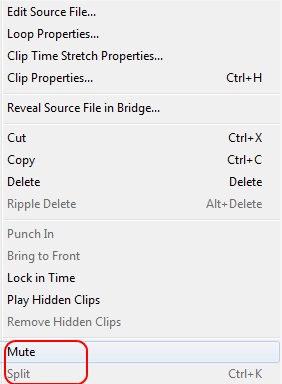
Для нарізки семпли на 2е частини, поставте вертикальну жовту смугу на те місце в якому хочете розрізати семпл, після цього клацніть по цьому семплів правою кнопкою миші і виберіть Split (малюнок вище):
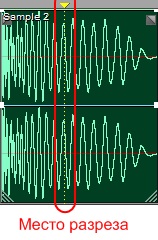
Для того щоб змінити розмір семпли, підведіть курсор до краю семпли, натисніть і ведіть в сторону:
Для вибору декількох семплів натисніть клавішу Ctrl і почніть вибирати;
Масштабування [ред]
З верху вікна є точно така ж смуга зуму як і при режимі редагування семпли, працює вона точно також (див. Adobe Audition редагування файлу):
Також можна масштабувати і ширину треків. Для цього підведіть мишу до краю вертикальної смуги, натисніть і потягніть в верх або в низ. Або ж можна просто навести курсор на смугу і почати крутити колесо миші:
Є ще 1 спосіб масштабувати, для цього необхідний навести курсор на треки. Спробуйте навести курсор на червону область (картинка нижче) і покриття колесо миші.
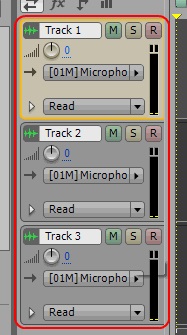
Також можна масштабувати кожен трек окремо, для цього поведіть миша до краю треку натисніть і потягніть вгору або в низ:
Або ж міняти їх місцями. Для цього візьміться за цей значок і потягніть трек вниз або вгору: